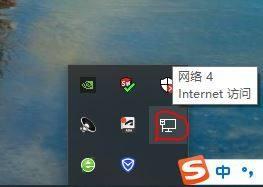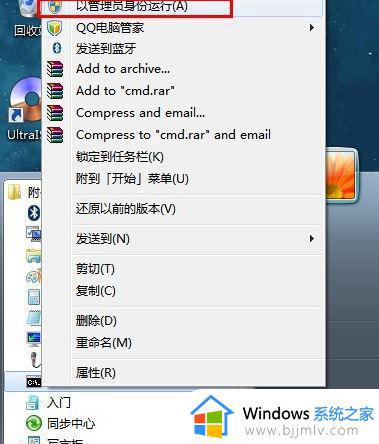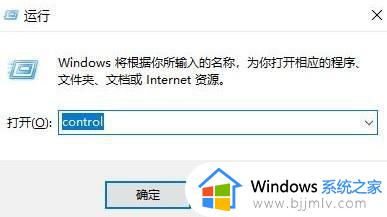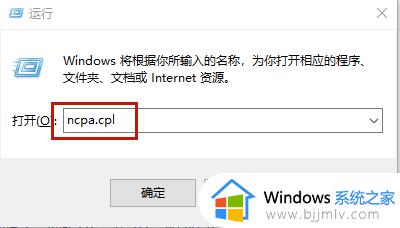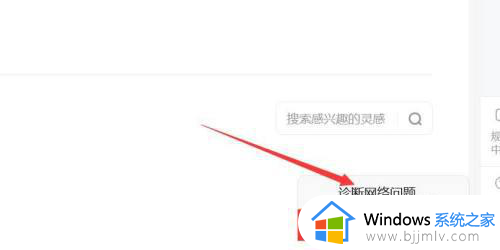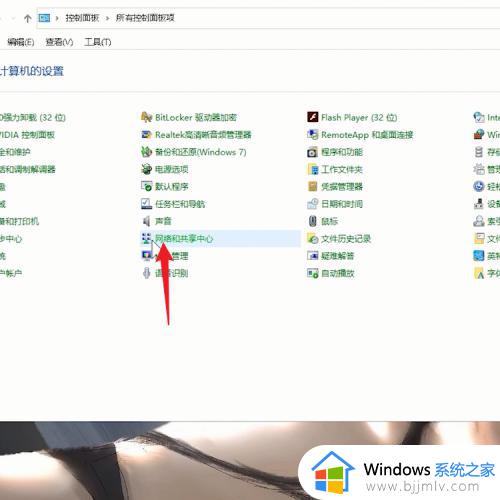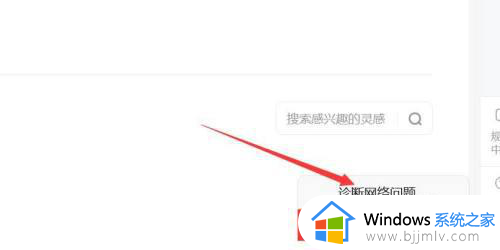ip地址查询方法 电脑ip地址在哪里看
每一台计算机都是有属于自己的ip地址,当遇到网络不大好的时候,就需要通过ping ip地址来进行查看,要远程连接的时候也要通过ip地址来连接,可是很多人并不知道电脑ip地址在哪里看,其实查看的方法有好几种,接下来就给大家详细介绍一下ip地址查询方法吧。
windows系统电脑设置页面查看:
1、点击网络选项
打开电脑的设置,点击网络选项。
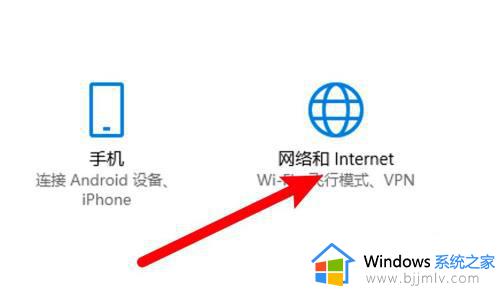
2、点击状态
点击左边的状态选项。
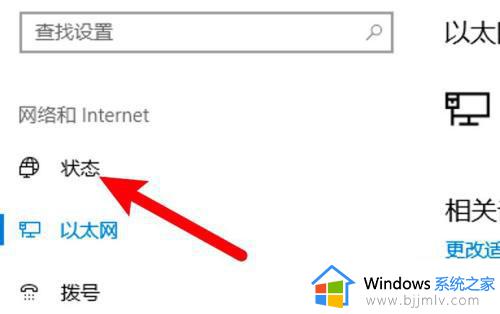
3、点击查看网络属性
进入页面,点击查看网络属性选项。
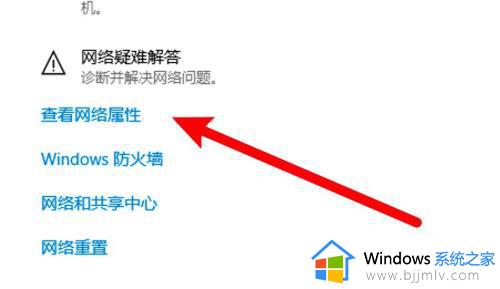
4、查看到ip地址
进入页面,查看到ip地址信息。
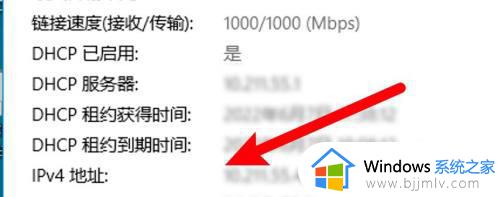
windows系统电脑任务栏网络图标查看:
1、点击任务栏上的网络
在任务栏找到网络图标,点击一下它。
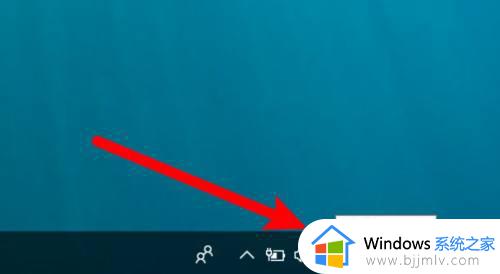
2、弹出窗口,点击网络和Internet设置选项。
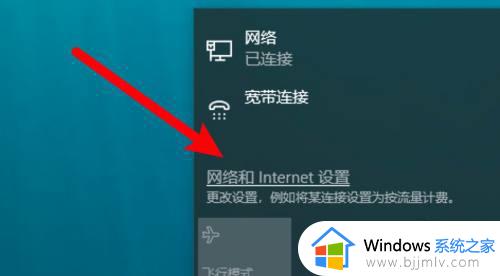
3、进入页面,点击下方的查看网络属性选项。
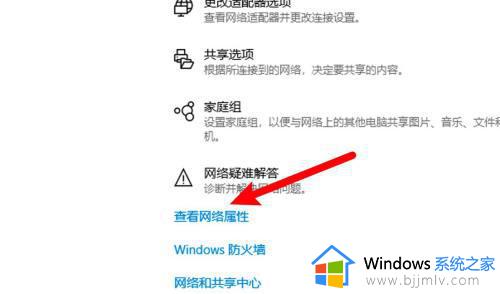
4、查看到ip地址
进入页面,查看到ip地址。
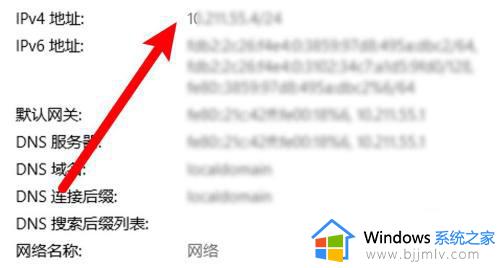
windows系统电脑命令行查看:
1、搜索打开命令提示符
在系统搜索框输入cmd搜索,点击打开命令行提示符。
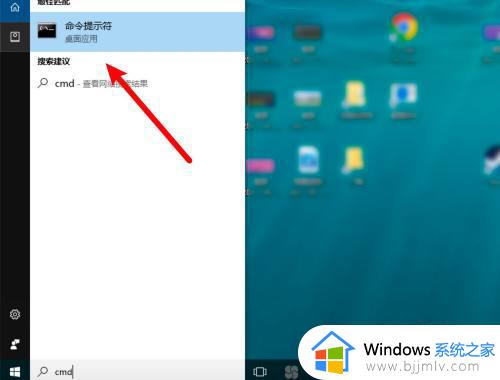
2、输入并执行命令
输入ipconfig命令,按下回车执行。
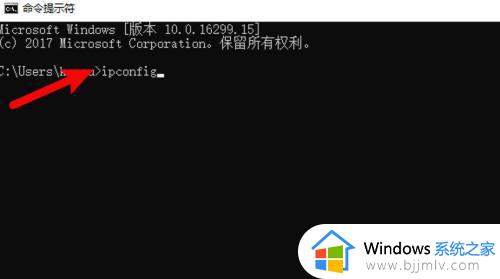
3、查看到ip信息
返回结果,查看到ip信息。
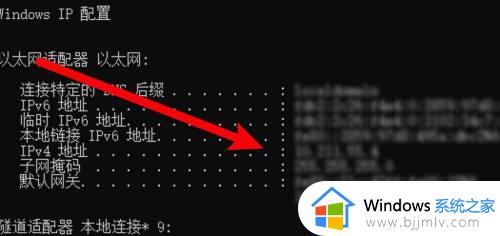
通过上述方法就可以查看电脑ip地址了,方法还是蛮简单的,大家可以选择上述任意一种方法来进行查看吧。